Hoe om die gmail prioriteit inkassie te gebruik
Die Prioriteitsinkassie is `n nuwe funksie in Gmail wat belangrike boodskappe vind en dit vir jou beveel, om e-posoorlas te vermy. Dit is so gegrond op die belangrikheid van die boodskappe wat u lees en beantwoord. Hier wys ons jou hoe om dit te begin gebruik in jou Gmail-rekening.
stappe
1
Klik op die gekleurde reël "Nuwe! Inbox, Prioriteit!" in die regterhoek van jou Gmail-skerm.- `N Venster sal verskyn. Dit bevat `n video sodat jy kan sien en leer hoe die stelsel werk, en bied `n geleentheid vir jou om `Toets nou` te merk of na normaal terug te keer.
2
Klik op "Toets nou."

3
Wag terwyl Gmail Prioriteite aktiveer. Dit moet nie lank duur nie. Sodra dit klaar is, verskyn `n gemerkte lyn in die boonste sentrum van u e-poskassie wat sê: "U is gereed om Prioriteit te gebruik!"
4
Lees die e-pos wat gestuur is vanaf Gmail. Dit word voorgestel:
5
Gaan terug na die prioriteitsinkassie. As jy die Prioriteits-inkassie verlaat, klik die skakel langs die Inboks in die kant navigasie van Gmail.
6
Trein jou prioriteit invoerblad. U kan die foute wat Gmail maak, regstel deur die belangrikheid van u e-posse te verlig of te verneder deur die plus- en minustekens in die klein blokkies te druk wat die toename of afname in die belangrikheid van die epos verteenwoordig. Op hierdie manier word die voorkeure vinnig herken deur die "Prioriteit" invoerblad.7
Pas die "Prioriteit" Inboks aan. U kan die "Prioriteit" soos volg aanpas:

8
Verander dinge na hoe dit gewees het. As jy ontdek dat jy nie van die Prioriteitsinkassie gebruik wil maak nie, moet jy dit net weer verander. Doen dit deur te kliek op "Inbox" in die linker navigasiestaf, of verberg "Prioriteit" heeltemal uit die Gmail-instellings.
wenke
- Gebruik filters om die belangrikheid van sekere e-posse te merk. Kies die opsie `Merk altyd as belangrik` as jy die filter gestel het.
- Sodra `n e-pos van die "Prioriteit" inkassie gelees is, sal dit na "Alles anders" val. Merk met `n ster, as jy dit nog nodig het om in die oog te bly.
probleme
- Dit werk die beste as jy net die Gmail-webkoppelvlak gaan gebruik. As jy heen en weer tussen die web en IMAP / POP verander, kan daar probleme wees. Gmail skep `n nuwe "belangrike" gids en IMAP-e-posse verskyn in beide belangrike en in die inkassie. Merk as gelees / of verwyder uit die inkassie, laat dit steeds in die belangrike gids. Dit is natuurlik `n konflik tussen die gebruik van Google-etikette en dopgehou wat `n IMAP-kliënt gebruik om `n merker te emuleer.
Dinge wat jy nodig het
- Gmail rekening
Deel op sosiale netwerke:
Verwante
 Hoe om `n filter in Gmail uit te vee
Hoe om `n filter in Gmail uit te vee Hoe toegang tot Gmail in Outlook 2010
Hoe toegang tot Gmail in Outlook 2010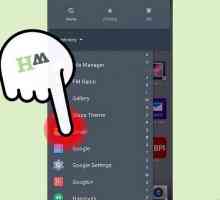 Hoe om te blokkeer in Gmail
Hoe om te blokkeer in Gmail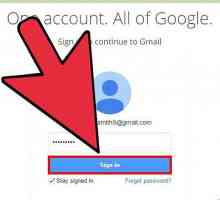 Hoe om `n nuwe gids in Gmail te skep
Hoe om `n nuwe gids in Gmail te skep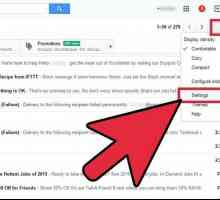 Hoe om kennisgewings op die Gmail-lessenaar uit te skakel
Hoe om kennisgewings op die Gmail-lessenaar uit te skakel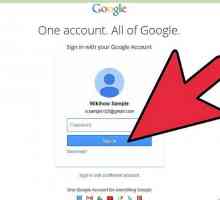 Hoe om Gmail kontakte te verwyder
Hoe om Gmail kontakte te verwyder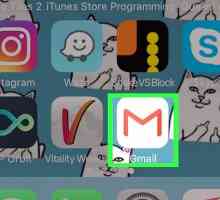 Hoe om e-posse wat in Gmail geberg is, te vind
Hoe om e-posse wat in Gmail geberg is, te vind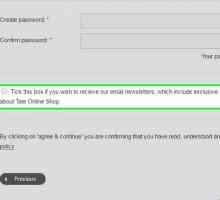 Hoe om spam in Gmail te vermy
Hoe om spam in Gmail te vermy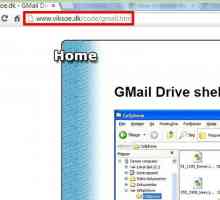 Hoe om Gmail Drive te installeer
Hoe om Gmail Drive te installeer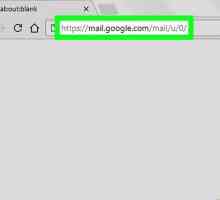 Hoe om e-posse na verskillende dopgehou in Gmail te skuif
Hoe om e-posse na verskillende dopgehou in Gmail te skuif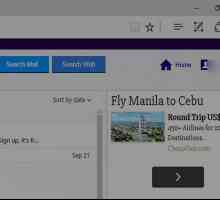 Hoe om e-posse na Gmail te herlei
Hoe om e-posse na Gmail te herlei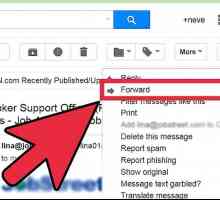 Hoe om `n e-pos in Gmail te stuur
Hoe om `n e-pos in Gmail te stuur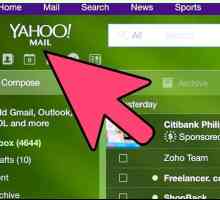 Hoe om e-posse van Yahoo na Gmail te stuur
Hoe om e-posse van Yahoo na Gmail te stuur Hoe om jou e-pos te monitor met behulp van Google Mail
Hoe om jou e-pos te monitor met behulp van Google Mail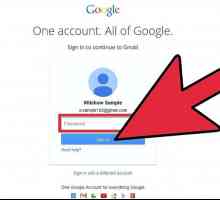 Hoe om notas in gmail by te voeg
Hoe om notas in gmail by te voeg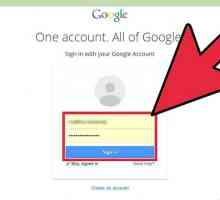 Hoe om `n rekening by jou Gmail rekening te voeg
Hoe om `n rekening by jou Gmail rekening te voeg Hoe om toegang tot Gmail via die lessenaar te kry
Hoe om toegang tot Gmail via die lessenaar te kry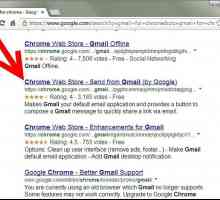 Hoe om `n Gmail-knoppie by Chrome te voeg
Hoe om `n Gmail-knoppie by Chrome te voeg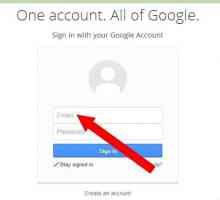 Hoe om `n e-pos in Gmail te blokkeer
Hoe om `n e-pos in Gmail te blokkeer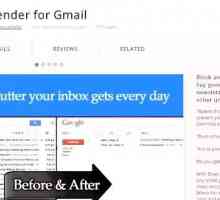 Hoe om versenders te blokkeer in Gmail
Hoe om versenders te blokkeer in Gmail Hoe om van AOL na Gmail te verander
Hoe om van AOL na Gmail te verander
 Hoe toegang tot Gmail in Outlook 2010
Hoe toegang tot Gmail in Outlook 2010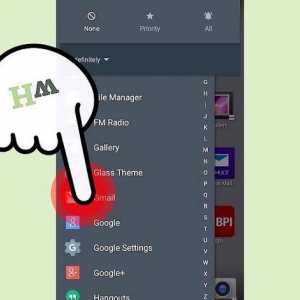 Hoe om te blokkeer in Gmail
Hoe om te blokkeer in Gmail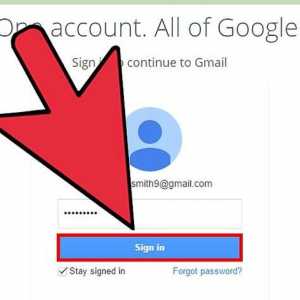 Hoe om `n nuwe gids in Gmail te skep
Hoe om `n nuwe gids in Gmail te skep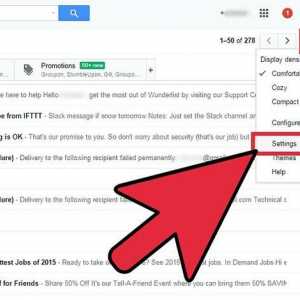 Hoe om kennisgewings op die Gmail-lessenaar uit te skakel
Hoe om kennisgewings op die Gmail-lessenaar uit te skakel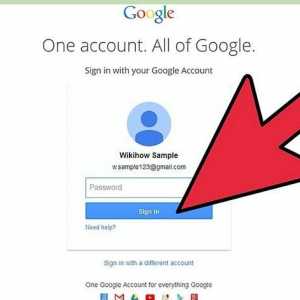 Hoe om Gmail kontakte te verwyder
Hoe om Gmail kontakte te verwyder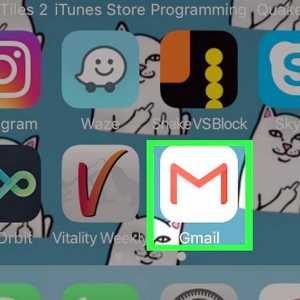 Hoe om e-posse wat in Gmail geberg is, te vind
Hoe om e-posse wat in Gmail geberg is, te vind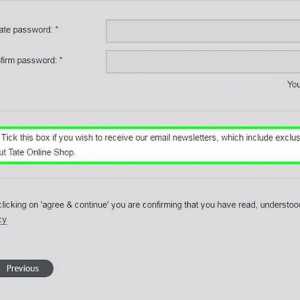 Hoe om spam in Gmail te vermy
Hoe om spam in Gmail te vermy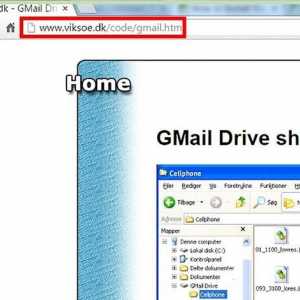 Hoe om Gmail Drive te installeer
Hoe om Gmail Drive te installeer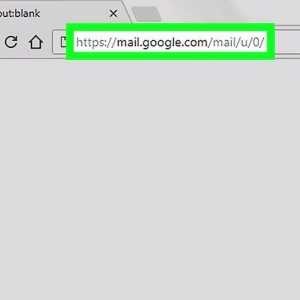 Hoe om e-posse na verskillende dopgehou in Gmail te skuif
Hoe om e-posse na verskillende dopgehou in Gmail te skuif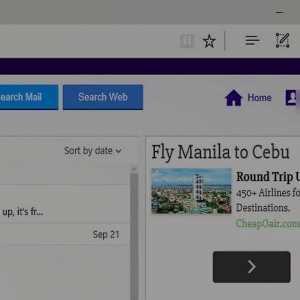 Hoe om e-posse na Gmail te herlei
Hoe om e-posse na Gmail te herlei